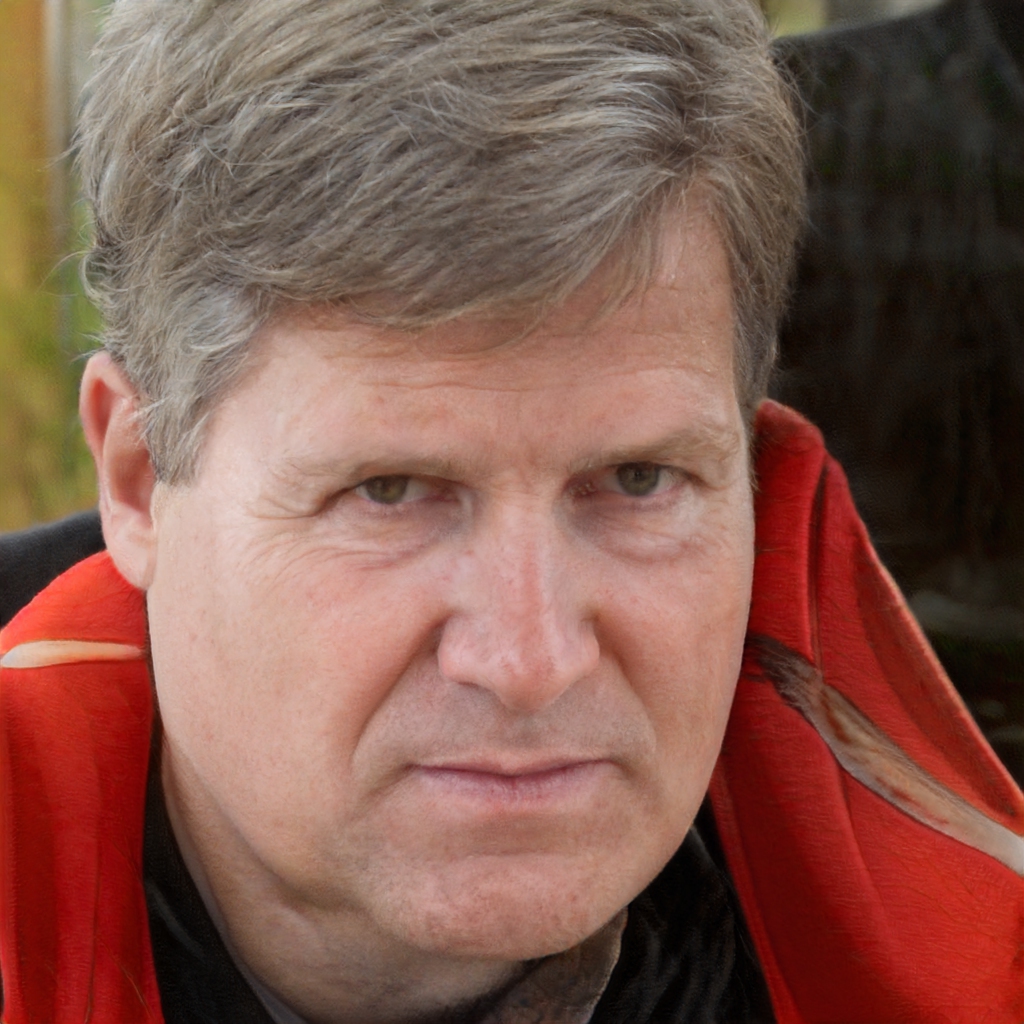Windows 10 bietet seinen Nutzern ein Tool, um ihren PC aus der Ferne zu steuern: Es heißt Microsoft's Remote Desktop Connection
In den Tagen des intelligenten Arbeitens kann die Fernsteuerung Ihres PCs ein sehr nützliches Tool sein, besonders wenn Sie während der Arbeit Unterstützung benötigen. Nicht jeder weiß, dass Microsoft das Tool Remotedesktopverbindung in Windows 10 integriert hat, mit dem Sie durch Konfiguration aus der Ferne auf Ihren PC zugreifen können.
Das Programm Microsoft Remotedesktopverbindung ist in alle Versionen von Windows integriert und auch für andere Betriebssysteme verfügbar, darunter macOS, iOS, iPadOS und Android. Damit dieses Tool zwischen PCs funktioniert, die sich nicht im selben lokalen Netzwerk befinden, muss es mit Tools von Drittanbietern kombiniert werden. Es ist zu beachten, dass die Vollversion nur in Windows Pro verfügbar ist, während es für die Home-Versionen eine Version gibt, die nur die Verbindung zwischen Geräten in einem konfigurierten lokalen Netzwerk erlaubt, aber keine Fernunterstützung zulässt.
Remote Desktop Connection, wie man den zu steuernden PC konfiguriert
Bevor wir mit der Nutzung der Microsoft-App beginnen, müssen wir überprüfen, ob der PC, der Teil unseres lokalen Netzwerks ist, für die Fernverbindung konfiguriert ist. Klicken Sie dazu auf den Windows Explorer, klicken Sie mit der rechten Maustaste auf "Dieser PC" und wählen Sie "Eigenschaften". Es öffnet sich ein Fenster mit Informationen über das von Ihnen verwendete System.
In der linken Spalte sehen Sie den Eintrag "Fernverbindungseinstellungen", klicken Sie darauf, um ein Fenster zu öffnen, und überprüfen Sie, ob das Kästchen "Computersteuerung von entfernten Standorten aus zulassen" angekreuzt ist. Wenn nicht, überprüfen Sie es. Klicken Sie dann auf die Schaltfläche "Erweitert" und überprüfen Sie, ob die Option "Computersteuerung von entfernten Standorten aus zulassen" aktiviert ist. Wenn nicht, aktivieren Sie auch dieses Kontrollkästchen und klicken Sie auf "Ok", um die Änderungen dauerhaft zu übernehmen.
In der Pro-Version von Windows gibt es im Fenster "Systemeigenschaften" einen zusätzlichen Punkt, mit dem Sie festlegen können, ob Fernverbindungen zum Computer zugelassen werden sollen oder nicht. Es wird empfohlen, das Kontrollkästchen "Verbindungen nur von Computern zulassen, auf denen Remotedesktop mit Authentifizierung auf Netzwerkebene ausgeführt wird" zu aktivieren, da dies die sicherste Option ist. Speichern Sie die Einstellungen, indem Sie auf "Übernehmen" und dann auf "OK" klicken.
Nachdem Sie die Erlaubnis für den Fernzugriff erteilt haben, müssen Sie den PC, auf den Sie aus der Ferne zugreifen möchten, so konfigurieren, dass er eine öffentliche IP-Adresse hat, damit Dienstanbieter über das Internet eine Verbindung herstellen können. Dazu benötigen Sie einen speziellen Dienst wie TightVNC oder No-IP, mit dem Sie ein kostenloses Konto für den PC erstellen können, den Sie kontrollieren möchten, und dessen Benutzernamen, Passwort und IP-Adresse wählen. Mit diesen Programmen auf Ihrem PC können Sie ihn dann für die Fernverbindung aktivieren und ihn im Internet erkennbar machen.
Windows 10, wie man die Remotedesktopverbindung aktiviert
Wenn der PC, den Sie steuern möchten, richtig konfiguriert ist, können Sie die Remotedesktopverbindung von Windows 10 verwenden. Um das Programm zu öffnen, das in allen Windows-Versionen zu finden ist, klicken Sie einfach auf "Start", scrollen Sie nach unten zu "Windows-Zubehör" und wählen Sie "Remotedesktopverbindung". Daraufhin öffnet sich ein Fenster, in das Sie den Benutzernamen des PCs, auf den Sie aus der Ferne zugreifen möchten, und seine öffentliche IP-Adresse eingeben müssen. Wenn Sie dann auf die Schaltfläche "Verbinden" klicken, können Sie endlich auf den gewünschten Computer zugreifen. Mit dem Programm können Sie auch festlegen, wie der Remote-Desktop angezeigt wird, z. B. Minimierung oder Maximierung des Bildschirms, Konfiguration der Toneinstellungen des PCs, mit dem Sie sich verbinden, oder der angeschlossenen Geräte.